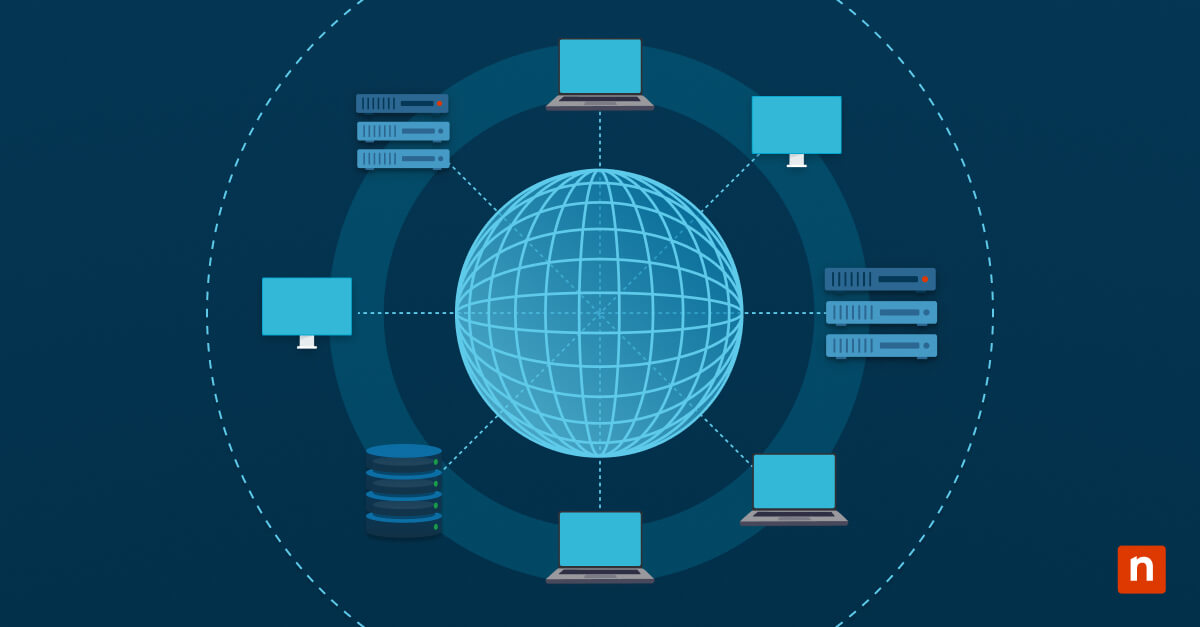Nelle ultime build di Windows 11, gli utenti Microsoft possono ora accedere alle loro gallerie fotografiche attraverso l’app Galleria. Simile alla cartella “Immagini” di OneDrive, la funzione Galleria consente di accedere rapidamente alle librerie di foto (in particolare quelle a cui si accede di frequente).
Se fai parte di un ambiente gestito potresti voler rimuovere la Galleria da Esplora File in quanto questa funzionalità è utile per l’uso personale ma potrebbe non essere in linea con le esigenze organizzative, soprattutto se lavori in un settore altamente regolamentato in cui la sicurezza è fondamentale.
In effetti, consigliamo agli amministratori IT delle grandi organizzazioni di rimuovere la Galleria da Esplora file per migliorare la privacy, standardizzare l’interfaccia utente su più dispositivi e ridurre il disordine dell’interfaccia.
Come rimuovere la Galleria dal riquadro di navigazione di Windows 11
Prima di procedere, accertati di soddisfare i seguenti requisiti tecnici:
- È necessario utilizzare Windows 11 build 22621.1635 o successivo. Se sei un utente NinjaOne, puoi verificare la compatibilità dell’aggiornamento Windows 11 qui.
- Alcuni dei metodi elencati di seguito richiedono i privilegi di amministratore. Se non disponi dei privilegi di amministratore potrebbe essere necessario chiedere all’amministratore IT di applicare queste modifiche al posto tuo.
Metodo 1: Utilizzando l’Editor del Registro di sistema
⚠️ Esegui il backup del registro di Windows prima di seguire queste istruzioni. Configurazioni errate nell’editor possono causare l’instabilità del sistema.
- Premi Win + R, digita regedit e fai clic su Invio.
- Naviga verso la seguente chiave:
HKEY_CURRENT_USER\Software\Microsoft\Windows\CurrentVersion\Explorer\Advanced - Fai clic con il pulsante destro del mouse sul riquadro destro e seleziona Nuovo > Valore DWORD (32-bit). Rinominalo ShowGallery.
- Imposta il valore della chiave:
- 1 : Mostra la galleria
- 0 : Nasconde la galleria
- Chiudi l’Editor e riavvia Esplora file. Per farlo:
- Apri Gestione attività (Ctrl + Shift + Esc)
- Trova Esplora file in Processi
- Fai clic con il pulsante destro del mouse e seleziona Riavvia.
Metodo 2: Utilizzando PowerShell
💡 Iscriviti a questo corso intensivo gratuito di 40 minuti, PowerShell per Ninja dell’IT.
- Apri PowerShell come amministratore.
- Esegui il seguente comando:
Set-ItemProperty -Path “HKCU:\Software\Microsoft\Windows\CurrentVersion\Explorer\Advanced” -Name “ShowGallery” -Value 0Stop-Process -Name explorer -Force - Per riattivare la galleria, modifica il valore ShowGallery in 1 utilizzando la stessa struttura di comando.
Metodo 3: Utilizzo delle preferenze dei Criteri di gruppo
💡 Tieni presente che non esiste un’impostazione GPO (Group Policy Object) nativa per la Galleria. Tuttavia, gli amministratori IT possono distribuire la modifica del registro utilizzando le preferenze dei Criteri di gruppo.
- Premi Win + R, digita gpmc.msc e fai clic su Invio.
- Naviga fino all’unità organizzativa (UO) desiderata.
- Fai clic con il pulsante destro del mouse e seleziona Crea una GPO in questo dominio e collegala qui. Assegna un nome appropriato alla GPO.
- Fai clic con il tasto destro del mouse sulla GPO e seleziona Modifica. Accedi a Configurazione utente > Preferenze > Impostazioni di Windows > Registro.
- Fai clic con il pulsante destro del mouse su Registro e scegli Nuovo > Valore DWORD.
- Imposta quanto segue:
- Azione: Aggiornamento
- Hive: HKEY_CURRENT_USER
- Percorso chiave: Software\Microsoft\Windows\CurrentVersion\Explorer\Advanced
- Nome del valore: ShowGalleria
- Tipo di valore: REG_DWORD
- Dati del valore: 0
- Per collegare la GPO alla UO appropriata.
- Una volta fatto, forza l’aggiornamento dei Criteri di gruppo eseguendo il comando gpudate/force sui computer di destinazione.
Ulteriori considerazioni quando rimuovi la Galleria dal riquadro di navigazione in Windows 11
- Integrazione della Galleria: se rimuovi la Galleria dal riquadro di navigazione, le immagini non vengono eliminate. La funzione Galleria aggrega semplicemente immagini dalla Libreria immagini e da OneDrive; se la rimuovi, eliminerai solo il collegamento dal riquadro di navigazione.
- Aggiornamenti di Windows: la disponibilità delle funzioni può cambiare con gli aggiornamenti cumulativi. Dopo gli aggiornamenti, verifica se la Galleria è riapparsa e, se necessario, applica nuovamente le impostazioni.
- Edizioni non Enterprise: tieni presente che in edizioni come Windows 11 Home, la Galleria può riapparire dopo un aggiornamento se non viene applicata da script o GPO.
- System File Checker: L’esecuzione di sfc /scannow o il ripristino delle impostazioni di Esplora file possono ripristinare le modifiche. Monitora e applica di nuovo le impostazioni, se necessario.
Migliora la privacy imparando a rimuovere la Galleria da Esplora file
La funzione Galleria di Esplora file consente di accedere facilmente e rapidamente alle foto personali. Tuttavia, questa funzione potrebbe non essere necessaria (anzi, potrebbe essere dannosa) in ambienti professionali. Fortunatamente, puoi rimuovere questa funzione utilizzando modifiche al registro di sistema, script PowerShell e preferenze dei Criteri di gruppo.